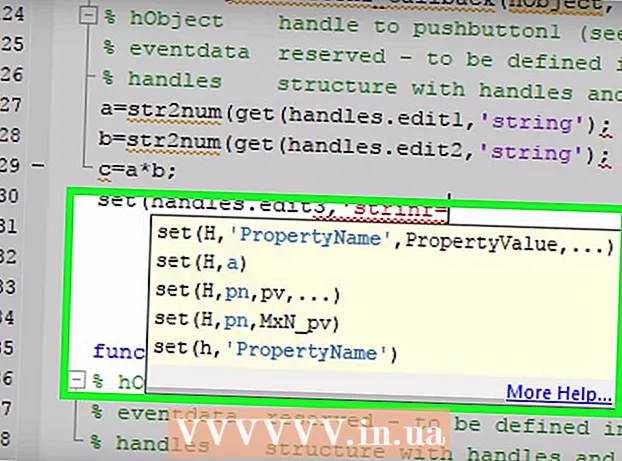Forfatter:
Sara Rhodes
Opprettelsesdato:
15 Februar 2021
Oppdater Dato:
26 Juni 2024

Innhold
Hvis du av en eller annen grunn bestemmer deg for å slette Instagram -kontoen din, kan du bli frustrert over det faktum at det ikke er noen klar måte å oppnå dette på fra en mobilapplikasjon. Heldigvis kan du slette Instagram -kontoen din via brukerstøtten. Etter det vil avinstallering av Instagram være like enkelt som å avinstallere selve appen fra telefonen. Vær oppmerksom på at etter at du har slettet kontoen din, kan ikke Instagram -dataene dine gjenopprettes.
Trinn
Del 1 av 2: Slette en konto
 1 Klikk på Instagram -appen for å åpne den. Instagram kan avinstalleres via brukerstøtten i innstillingsmenyen.
1 Klikk på Instagram -appen for å åpne den. Instagram kan avinstalleres via brukerstøtten i innstillingsmenyen. 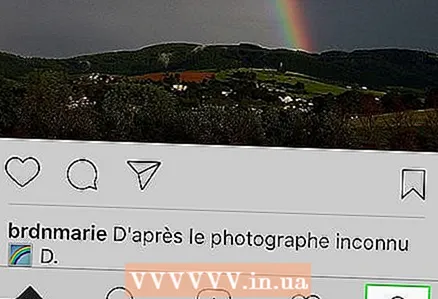 2 Åpne kontosiden din. For å gjøre dette, klikk på det menneskeformede ikonet i nedre høyre hjørne av skjermen.
2 Åpne kontosiden din. For å gjøre dette, klikk på det menneskeformede ikonet i nedre høyre hjørne av skjermen. 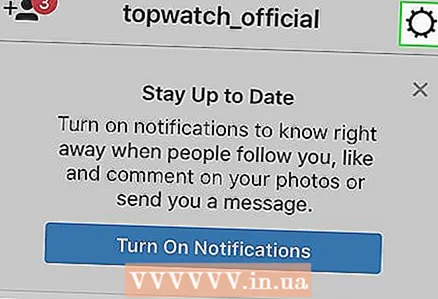 3 Åpne Innstillinger -menyen. Menyikonet er formet som et tannhjul og ligger i øvre høyre hjørne av skjermen.
3 Åpne Innstillinger -menyen. Menyikonet er formet som et tannhjul og ligger i øvre høyre hjørne av skjermen.  4 Klikk på alternativet "Hjelpesenter". Det er i Support -delen nederst på innstillingsmenyen.
4 Klikk på alternativet "Hjelpesenter". Det er i Support -delen nederst på innstillingsmenyen.  5 Klikk på alternativet "Administrer kontoen din". Det er nær toppen av skjermen.
5 Klikk på alternativet "Administrer kontoen din". Det er nær toppen av skjermen.  6 Klikk på lenken "Kontosletting". Du blir omdirigert til en hjelpeside med informasjon om hvordan du sletter kontoen din.
6 Klikk på lenken "Kontosletting". Du blir omdirigert til en hjelpeside med informasjon om hvordan du sletter kontoen din.  7 Klikk på alternativet "Hvordan sletter jeg kontoen min?". Du trenger ikke å lese hele innholdet på denne siden, da det er en lenke i avsnitt 1 for å slette kontoen din.
7 Klikk på alternativet "Hvordan sletter jeg kontoen min?". Du trenger ikke å lese hele innholdet på denne siden, da det er en lenke i avsnitt 1 for å slette kontoen din.  8 Klikk på lenken "Kontosletting". Den ligger i første ledd, under overskriften: "Slik sletter du kontoen din permanent:".
8 Klikk på lenken "Kontosletting". Den ligger i første ledd, under overskriften: "Slik sletter du kontoen din permanent:". - For å blokkere kontoen din midlertidig, klikk på koblingen "midlertidig blokkere kontoen din". Blokkering av en konto vil fjerne den fra søkeresultatene, men den kan når som helst gjenopprettes.
 9 Skriv inn brukernavn og passord. Dette er nødvendig for å bekrefte slettingen av kontoen.
9 Skriv inn brukernavn og passord. Dette er nødvendig for å bekrefte slettingen av kontoen. - Klikk på Logg på for å gå til siden Slett konto.
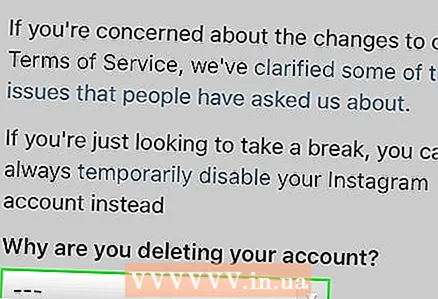 10 Klikk på boksen nederst på siden. Den ligger under teksten: "Hvorfor sletter du kontoen din?" Klikk på den for å velge en grunn til å slette kontoen din.
10 Klikk på boksen nederst på siden. Den ligger under teksten: "Hvorfor sletter du kontoen din?" Klikk på den for å velge en grunn til å slette kontoen din. 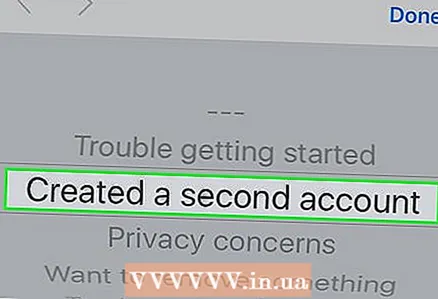 11 Velg en årsak til sletting og klikk Fullfør. Dette vil låse opp resten av alternativene for å slette kontoen din.
11 Velg en årsak til sletting og klikk Fullfør. Dette vil låse opp resten av alternativene for å slette kontoen din. 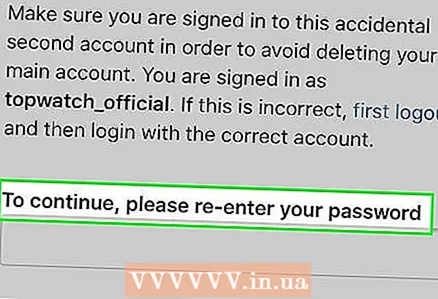 12 Skriv inn passordet ditt igjen. Passordfeltet ligger nederst på siden, rett under teksten: "Skriv inn passordet ditt igjen for å fortsette."
12 Skriv inn passordet ditt igjen. Passordfeltet ligger nederst på siden, rett under teksten: "Skriv inn passordet ditt igjen for å fortsette." 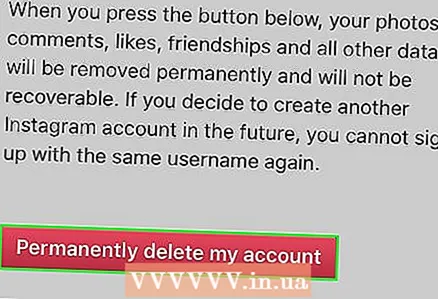 13 Klikk på knappen "Slett kontoen min permanent". Dette vil slette Instagram -kontoen din og alt innholdet!
13 Klikk på knappen "Slett kontoen min permanent". Dette vil slette Instagram -kontoen din og alt innholdet!
Del 2 av 2: Avinstallere Instagram -appen
 1 Klikk på Hjem -knappen. Dette vil avslutte programmet.
1 Klikk på Hjem -knappen. Dette vil avslutte programmet. 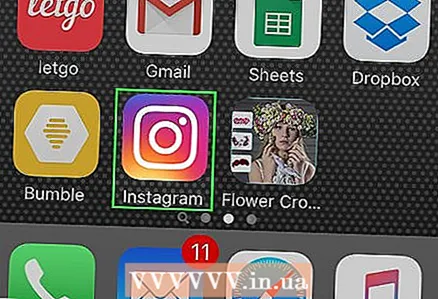 2 Finn appen på telefonen din. Avhengig av antall applikasjoner på telefonen, må du kanskje sveipe til høyre på skrivebordet flere ganger.
2 Finn appen på telefonen din. Avhengig av antall applikasjoner på telefonen, må du kanskje sveipe til høyre på skrivebordet flere ganger.  3 Klikk på programikonet og ikke slipp det. Dette vil forberede programmet for avinstallasjon. Ikonet begynner å riste, og deretter vises et "X" i øvre venstre hjørne.
3 Klikk på programikonet og ikke slipp det. Dette vil forberede programmet for avinstallasjon. Ikonet begynner å riste, og deretter vises et "X" i øvre venstre hjørne. 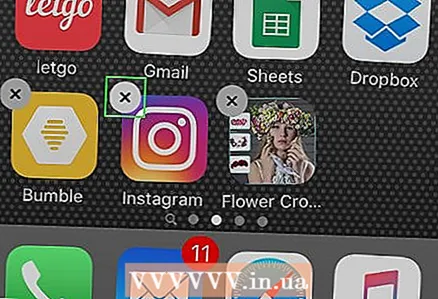 4 Klikk på "X". Dette bekrefter at du vil fjerne Instagram -appen fra iPhone.
4 Klikk på "X". Dette bekrefter at du vil fjerne Instagram -appen fra iPhone. 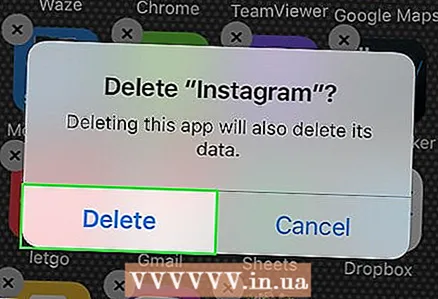 5 Klikk på "Slett" -alternativet når det vises. Dette vil avinstallere appen og alle tilhørende data!
5 Klikk på "Slett" -alternativet når det vises. Dette vil avinstallere appen og alle tilhørende data!
Tips
- Hvis du ikke vil ha Instagram på telefonen, kan du vurdere å bare avinstallere appen og beholde kontoen din. Da du ikke har avinstallert den, kan du ikke få innholdet tilbake.
Advarsler
- Når en Instagram -konto er slettet, kan den ikke lenger gjenopprettes.
- Når du sletter kontoen din, blir alle bildene, videoene, meldingene og tilhengerne dine slettet permanent.